本格的にコマ撮りを編集する場合は、動画編集ソフトが必要になりますので、
Photoshop Elements & Premiere Elements のセットを、買うとお買い得です。
カメラの自動シャッターや、リモコンを使った撮影なら、画像の位置を修正しなくて良いのですが、普通に撮影してしまうとどうしても、写真の位置がずれる事があります。
そんな場合でも、フォトショップエレメンツ12を使えば大丈夫です。
コマ撮りGIFアニメを作ろう
まず、ファイルが大きすぎると作業がしにくいので、
メニューから ファイル > 複数ファイルをバッチ処理 で、画像を小さくして別フォルダに保存します。
詳しくは、フォトショップエレメンツで一括処理(バッチ処理)を、参考にしてください。
画像の位置を調整します。
メニューバーから 画質調整 > Photomerge > Photomerge Panorama を選択します。
「参照」をクリックして、先ほど保存したフォルダを選択します。
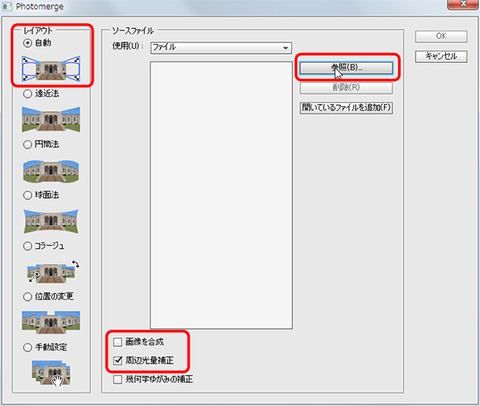
位置を揃えるために行いますので、「画像を合成」のチェックをはずし、「周辺光量補正」にチェックをします。
「OK」をクリックすると、自動で位置と角度の調整が始まります。
Windows7 64bit メモリ8GBで、幅500pixの画像18枚で、位置の調整に8分位かかったので、7枚に減らしました。
エッジを消去のダイアログが表示されたら「いいえ」をクリックします。

切り抜きツールで画像が表示されていない部分を削除したら
メニューバー > ファイル > Web用に保存 を選択します。
アニメーションを描画にチェックを入れたら、アニメーションを再生して、ディレイを決めます。
画像のサイズを幅300pixelに変更して、保存しました。
 |
| ↑ライブを見ている人たち。(柵を壊してはいけません) |
スポンサードリンク




